Ventanas Hojear
Las ventanas Hojear sirven para mostrar una lista de archivos. Al abrir un registro desde el Panel de Control se abrirá una ventana hojear conteniendo todos los archivos almacenados en ese registro. Desde las ventanas Hojear puedes realizar la búsqueda de ciertos archivos para poder procesarlos. Si gustas puedes tener varias ventanas Hojear abiertas a un mismo tiempo.
Por ejemplo, si abres el registro Asientos desde el Panel de Control (módulo Contabilidad), se desplegará una ventana Hojear cuyo nombre es ‘Asientos: Hojear’. En esta ventana puedes ver todos los Asientos pertenecientes al registro Asientos.
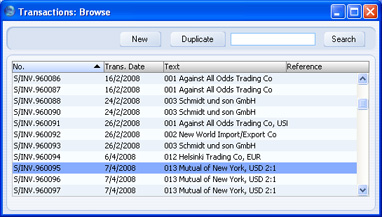
Puedes navegar dentro de la lista utilizando la barra de desplace. Alternativamente, puedes avanzar en bloques utilizando ‘Siguiente’ o ‘Anterior??? desde el menú Archivo.
Si gustas, puedes cambiar el tipo de orden de la lista. Para esto, haz clic en el nombre de cada columna dentro de la ventana Hojear para reorganizar inmediatamente el listado. Para reconocer la ordenación que tiene la lista, podrás ver que el título de la columna cuyo criterio domina la ordenación, está resaltada en color celeste. Si vuelves a pulsar el nombre de la columna, el tipo de ordenación volverá a ser el inicial.
En la parte de arriba de cada ventana Hojear, existe un sector conocido como la Barra de Comandos. Esta franja contiene un conjunto de botones.

- Operaciones
- También conocido como ‘menú Operaciones’ constituye una bandeja plegable disponible desde algunas ventanas hojear. Para hacer que alguna de las funciones del menú Operaciones tenga efecto, debes resaltar primero uno o varios datos dentro de la matriz de la ventana o ciertos campos y luego seleccionar la función correspondiente desde el menú Operaciones. De esta manera la función recaerá sobre los datos resaltados. Nota: Las funciones ofrecidas desde el menú Operaciones varían dependiendo de la ventana Hojear con la cual estás trabajando. Cada una estas funciones se describe explícitamente en su sección respectiva dentro de estos manuales.
- [Crear]
- Windows/Linux: Ctrl-N
- Mac OS X: ⌘-N
- Este botón sirve para abrir una ventana de registro vacía lista para el ingreso de datos.
- [Duplicar]
- Windows/Linux: Ctrl-K
- Mac OS X: ⌘-Y
- Si necesitas crear un nuevo registro (es decir un registro individual por ej. Factura, Cotización, Orden, etc.) que es igual o similar a una existente, primero debes ubicar el registro existente y resaltarlo en su ventana Hojear. Luego, haz clic en [Duplicar] para abrir un nuevo registro donde se copiarán los datos del registro resaltado. En muchos casos, el registro duplicado llevará la fecha actual no la fecha del registro original.
- [Buscar]
- Puedes utilizar este botón ingresando primero algún dato que desees encontrar en el campo situado a su izquierda. De esta manera podrás hallar algún registro particular dentro de la lista. En primer lugar, debes organizar la lista según la columna que deseas utilizar para la búsqueda. Por ejemplo, en la anterior ilustración, la lista estaba organizada por Número lo cual permitía buscar Asientos según cierto número. En segundo lugar, debes escribir una letra, palabra, fecha o un número en el campo de búsqueda y luego presionar el botón [Buscar] o la tecla Enter. De esta manera, la primera fila que presente un dato idéntico (o el más parecido) al ingresado en el campo buscar, quedará resaltado en la ventana. Nota: Si no estás seguro de la escritura correcta, puedes utilizar * como comodín. Por ejemplo, si deseas encontrar asientos relacionados a Mutual New York pero no recuerdas el Número de Cliente (013), organiza la lista según la columna Texto, luego escribe "*Mutual" en el campo de búsqueda y presiona la tecla Enter. En caso que el resultado no sea el que deseas, puedes presionar continuamente Shift-Enter en combinación hasta encontrar el dato que buscas.
Básicamente, si deseas ver o modificar un registro existente, primero debes localizarlo y para eso puedes utilizar esta funcionalidad.
! | No hay forma de borrar un registro (individual) directamente desde la ventana Hojear. Por tanto, primeramente deberás abrirlo. |
|
Algunas ventanas hojear tienen tres botones extra:
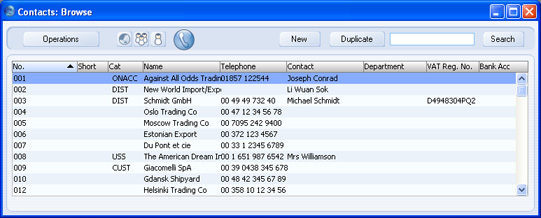
Puedes utilizar estos botones solo si el módulo Acceso Límitado está instalado. El uso de estos botones es el siguiente:

- Sirve para listar todos los registros (individuales) que pertenecen al registro que los alberga.

- Sirve para listar registros que pertenecen a miembros del mismo Grupo de Ventas del usuario.

- Sirve para listar registros que pertenecen al usuario que está en la sesión.
Puedes utilizar el registro Personas para evitar que un usuario abra los archivos de un registro y determinar que solo pueda ver sus propios archivos y los de su Grupo de Venta. El modo de hacer esto se describe claramente
aquí.
Finalmente, algunas ventanas Hojear también poseen el botón caracterizado por el auricular telefónico:

Este botón aparece en las ventanas Hojear que pertenecen a ciertos registros como ser el registro Actividades, Facturas o Contactos. La razón de contar con este botón desde estos registros es establecer comunicación con un Contacto. Por favor, revisa la página
ventana del Business Communicator para más detalles.
---
En este capítulo:
